- English (English)
- Bulgarian (Български)
- Chinese Simplified (简体中文)
- Chinese Traditional (繁體中文)
- Czech (Čeština)
- Danish (Dansk)
- Dutch (Nederlands)
- French (Français)
- German (Deutsch)
- Hungarian (Magyar)
- Italian (Italiano)
- Japanese (日本語)
- Korean (한국어)
- Polish (Polski)
- Portuguese (Brazilian) (Português (Brasil))
- Slovak (Slovenský)
- Spanish (Español)
- Swedish (Svenska)
- Turkish (Türkçe)
- Ukrainian (Українська)
- Vietnamese (Tiếng Việt)
Εάν η εικόνα του εγγράφου σας έχει ελαττώματα και η ακρίβεια του OCR είναι χαμηλή
Παραμορφωμένες γραμμές κειμένου, παραμόρφωση, θόρυβος και άλλα ελαττώματα που βρίσκονται συνήθως σε σαρωμένες εικόνες και ψηφιακές φωτογραφίες είναι δυνατό να υποβαθμίσουν την ποιότητα της αναγνώρισης. Το ABBYY FineReader παρέχει μία πληθώρα αυτοματοποιημένων και χειροκίνητων εργαλείων για τη διόρθωση αυτών των ελαττωμάτων.
Χειροκίνητη επεξεργασία εικόνων
Αν έχετε απενεργοποιήσει τις δυνατότητες αυτόματης προ-επεξεργασίας ή θέλετε να προ-επεξεργαστείτε συγκεκριμένες σελίδες, μπορείτε να χρησιμοποιήσετε τον Επεξεργαστή εικόνας για να επεξεργαστείτε χειροκίνητα εικόνες σελίδων.
Ακολουθήστε τις παρακάτω οδηγίες για να επεξεργαστείτε μια εικόνα χειροκίνητα:
- Ανοίξτε τον Επεξεργαστή OCR και, στη συνέχεια, ανοίξτε τον Επεξεργαστή εικόνας:
- Κάντε κλικ στην επιλογή
 στη γραμμή εργαλείων του παραθύρου Εικόνα ή
στη γραμμή εργαλείων του παραθύρου Εικόνα ή - Κάντε κλικ στην επιλογή Επεξεργασία > Επεξεργασία εικόνων σελίδας....
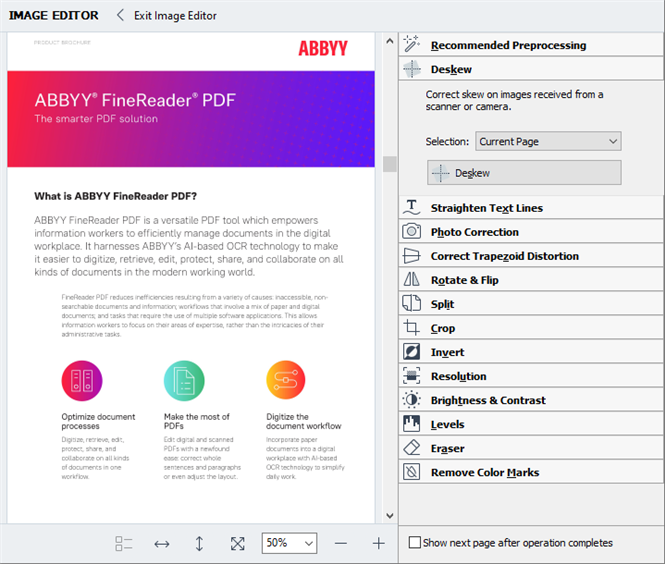
- Το πλαίσιο διαλόγου Επεξεργαστή Εικόνας θα ανοίξει και θα προβάλει την τρέχουσα επιλεγμένη σελίδα. Ο πίνακας τέρμα δεξιά στον Επεξεργαστή εικόνας περιέχει εργαλεία για την επεξεργασία εικόνων.
- Κάντε κλικ στο εργαλείο που θέλετε να χρησιμοποιήσετε και εφαρμόστε το στην εικόνα. Οι αλλαγές που προκύπτουν θα εμφανιστούν στο παράθυρο Εικόνα. Τα περισσότερα εργαλεία μπορούν να χρησιμοποιούνται τόσο σε συγκεκριμένες σελίδες όσο και σε όλες τις σελίδες του εγγράφου. Μπορείτε να προσδιορίσετε ποιες σελίδες θέλετε να επεξεργαστείτε μέσω της Επιλογή αναπτυσσόμενης λίστας του εργαλείου, από όπου μπορείτε να επιλέξετε όλες τις μονές/ζυγές σελίδες, την τρέχουσα σελίδα ή τις επιλεγμένες σελίδες, αν έχουν επιλεγεί πολλαπλές σελίδες στο παράθυροΣελίδες.
- Αφότου ολοκληρώσετε την επεξεργασία των εικόνων, κάντε κλικ στο κουμπί Έξοδος από τον επεξεργαστή εικόνας στο πάνω μέρος του Επεξεργαστή εικόνων.
Ο Επεξεργαστής εικόνων περιέχει τα εξής εργαλεία:
- Συνιστώμενη προεπεξεργασία
Ανάλογα με τον τύπο της εικόνας σας, το πρόγραμμα θα προσδιορίσει και θα εφαρμόσει αυτόματα τις αναγκαίες διορθώσεις. Οι διορθώσεις που μπορούν να εφαρμοστούν, περιλαμβάνουν αφαίρεση θορύβου και θαμπώματος κίνησης, αντιστροφή χρωμάτων για να γίνει το χρώμα φόντου πιο ανοιχτόχρωμο από το κείμενο, διόρθωση παραμόρφωσης, ευθυγράμμιση των γραμμών του κειμένου, διόρθωση τραπεζοειδούς παραμόρφωσης και περικοπή ορίων εικόνας. - Διόρθωση παραμόρφωσης
Διορθώνει την παραμόρφωση εικόνας. - Προσανατολισμός γραμμών κειμένου
Ευθυγραμμίζει τυχόν κυρτές γραμμές κειμένου στην εικόνα. - Διόρθωση φωτογραφίας
Τα εργαλεία αυτής της ομάδας σάς παρέχουν τη δυνατότητα να ευθυγραμμίζετε γραμμές κειμένου, να αφαιρείτε θόρυβο και θάμπωμα και να μετατρέπετε το χρώμα φόντου του εγγράφου σε λευκό. - Διόρθωση τραπεζοειδούς παραμόρφωσης
Διορθώνει τραπεζοειδείς παραμορφώσεις και αφαιρεί τα άκρα της εικόνας που δεν περιέχουν χρήσιμα δεδομένα.
Όταν είναι επιλεγμένο αυτό το εργαλείο, εμφανίζεται ένα μπλε πλέγμα στην εικόνα. Σύρετε τις γωνίες του πλέγματος στις γωνίες της εικόνας, έτσι ώστε οι οριζόντιες γραμμές του πλέγματος να είναι παράλληλες προς τις γραμμές του κειμένου. Κάντε κλικ στο κουμπί Διόρθωση για να εφαρμόσετε τις αλλαγές. - Περιστροφή και αναστροφή
Τα εργαλεία αυτής της ομάδας σάς παρέχουν τη δυνατότητα να περιστρέφετε εικόνες και να τις αναστρέφετε κατακόρυφα ή οριζόντια ώστε το κείμενο στην εικόνα να έχει το σωστό προσανατολισμό. - Διαχωρισμός
Τα εργαλεία αυτής της ομάδας σάς παρέχουν τη δυνατότητα να διαιρείτε την εικόνα σε τμήματα. Αυτό μπορεί να είναι χρήσιμο όταν σαρώνετε ένα βιβλίο και θέλετε να χωρίσετε τις αντικριστές σελίδες. - Περικοπή
Αφαιρεί τα άκρα της εικόνας που δεν περιέχουν χρήσιμες πληροφορίες. - Αναστροφή
Αντιστρέφει τα χρώματα της εικόνας. Αυτή η επιλογή μπορεί να είναι χρήσιμη όταν επεξεργάζεστε μη τυποποιημένα χρώματα κειμένου (ανοιχτόχρωμο κείμενο σε σκούρο φόντο). - Ανάλυση
Αλλάζει την ανάλυση της εικόνας. - Φωτεινότητα και αντίθεση
Αλλάζει τη φωτεινότητα και την αντίθεση της εικόνας. - Επίπεδα
Αυτό το εργαλείο σάς παρέχει τη δυνατότητα να προσαρμόζετε τα επίπεδα χρώματος των εικόνων αλλάζοντας την ένταση των σκιών, του φωτισμού και των αποχρώσεων.
Για να αυξήσετε την αντίθεση μιας εικόνας, μετακινήστε το αριστερό και το δεξί ρυθμιστικό στο ιστόγραμμα «Επίπεδα εισόδου». Το εύρος ανάμεσα στο πιο ανοιχτό και το πιο σκούρο χρώμα διαιρείται σε 255 διαβαθμίσεις. Το αριστερό ρυθμιστικό ρυθμίζει το χρώμα που θα θεωρηθεί ως το πιο μαύρο τμήμα της εικόνας, ενώ το δεξί ρυθμιστικό ρυθμίζει το χρώμα που θα θεωρηθεί ως το λευκότερο τμήμα της εικόνας. Μετακινώντας το μεσαίο ρυθμιστικό προς τα δεξιά σκουραίνετε την εικόνα, ενώ όταν το μετακινείτε προς τα αριστερά, η εικόνα γίνεται πιο ανοιχτόχρωμη.
Προσαρμόστε το ρυθμιστικό επιπέδου εξόδου για να μειώσετε την αντίθεση της εικόνας. - Γόμα
Διαγράφει ένα τμήμα της εικόνας. - Αφαίρεση έγχρωμων σημείων
Αφαιρεί οποιεσδήποτε έγχρωμες σφραγίδες και σημάνσεις έχουν καταχωριστεί με πένα για να διευκολύνει την αναγνώριση κειμένου που αποκρύπτεται από αυτές τις σημάνσεις. Αυτό το εργαλείο προορίζεται για σαρωμένα έγγραφα με λευκό φόντο και δεν θα πρέπει να χρησιμοποιείται σε ψηφιακές φωτογραφίες και έγγραφα με έγχρωμες εικόνες φόντου.
12.06.2024 14:29:36